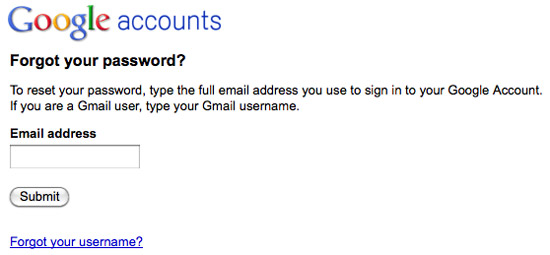بازیابی رمز عبور جیمیل
چگونگی بازیابی رمز عبور جیمیل
هر کسی ممکن است بعد از مدتی سر نزدن به ایمیل اش، رمز ورود آن را فراموش کند. یا اینکه ایمیل تان هک شده و توسط جناب خرابکار تصرف شود. در این حالت در کنار یک لیوان آب سرد برای فرو نشاندن عصبانیت، یک دستورالعمل برای بازیابی رمزعبور و بازپس گیری ایمیل می تواند بسیار کارگشا و مفید باشد.
اولین مرحله، جمع آوری اطلاعاتی است که جیمیل برای ریست کردن رمزعبور از شما درخواست می کند. پیشنهاد می کنم این لیست را آماده کرده و همیشه در جای امنی نگه داری کنید، چون همانطور که می بینید، برخی موارد آن را تقریبا هیچ کدام مان حفظ نیستیم و حتی آنها را نمی دانیم! در این مرحله شما باید یک سری اطلاعات از جیمیل خودتان داشته باشید.
۱- به خاطر داشته باشید که کدام یک از سرویس های گوگل تان بر روی این اکانت فعال هستند و از چه زمانی استفاده از آنها را شروع کرده اید. تاریخ ها را به میلادی و به صورت روز، ماه، سال یادداشت کنید. اگر هم مدت زیادی از آن گذشته و در سایت های آن نمی توانید تاریخ را بیابید، آن را با تقریب یکی دو ماه وارد کنید. جیمیل، اورکات، بلاگر، داکس، کلندر، یوتیوب، تاک، ریدر، بوکس، ادورد، آلرتس، نیوز، پیکاسا و… حداقل ۴ مورد به جز جیمیل، اورکات و بلاگر را باید در خاطر داشته باشید.
۲- ماه و سال ساخت اکانت گوگل تان را به میلادی به یاد داشته باشید. راحت ترین راه برای یافتن این تاریخ این است که در صفحه Settings یا Mail Settings جیمیل تان، تب Forwarding and POP/IMAP را باز کنید. اگر قابلیت POP جیمیل تان فعال باشد، در کادر POP Downlaod گزینه ای شبیه به این را خواهید یافت: Status: for all mail that has arrived since 9/17/07. درست حدس زده اید، این اعداد همان تاریخ ساخت اکانت شما هستند.
۳- تاریخ آخرین ورود به اکانت تان را به صورت روز، ماه و سال میلادی به خاطر داشته باشید.
۴- به آخرین رمزعبوری را که استفاده می کرده اید و اکنون کار نمی کند، هم احتیاج خواهید داشت.
۵- نام و ایمیل تعدادی از افرادی که بیشترین تماس را با آنها دارید، به خاطر داشته باشید (در این راهنما به این نکته نیازی نداریم. اما در برخی موارد جیمیل این مورد را از شما درخواست می کند).
۶- نام لیبل های پر استفاده درون جیمیل تان را با املای صحیح به خاطر داشته باشید.
۷- سوال امنیتی تان و پاسخ اش را دقیقا به یاد داشته باشید (اگر آن را به خاطر ندارید می توانید همین الان یک سوال جدید تعیین کنید).
حال که مواد اولیه را از قبل آماده کرده و دم دست داریم، مراحل زیر را دنبال می کنیم تا رمزعبور جدیدمان را دریافت کنیم:
۱- به سایت https://mail.google.com و یا https://www.gmail.com مراجعه کنید.
۲- بر روی عبارت Can't access your account در زیر کادر ورود نام کاربری و رمزعبور، کلیک کنید تا به صفحه بازیافت رمز عبور منتقل شوید.
۳- در کادر Email address ایمیلی را که می خواهید رمزعبور آن بازیابی شود، وارد کنید و دکمه Submit را بزنید.
۴- عبارت کپچایی را که در صفحه جدید می بینید در کادر مربوطه وارد کرده و دکمه Continue را بزنید.
۵- اگر طی ۲۴ ساعت گذشته به ایمیل تان وارد شده باشید، در این مرحله لینک ریست کردن رمزعبور برای ایمیل ثانویه ای که هنگام ثبت نام مشخص کرده اید ارسال می گردد. اما اگر ایمیل ثانویه را مشخص نکرده باشید، یا اینکه دسترسی تان به آن ایمیل امکان پذیر نباشد، باید ۵ روز صبر کرده و دوباره همین مراحل را دنبال کنید، تا بتوانید از طریق سوال امنیتی به رمزعبورتان دست پیدا کنید.
اگر در ۲۴ ساعت گذشته از اکانت گوگل تان استفاده نکرده باشید، سوال امنیتی که هنگام ثبت نام انتخاب کرده بودید، به نمایش در می آید. پاسخ صحیح را وارد کنید تا به صفحه ریست رمزعبور منتقل شوید.
اگر پاسخ سوال امنیتی را فراموش کرده اید، می توانید گزینه ارسال به ایمیل ثانویه را انتخاب کنید تا لینک تغییر رمزعبور برای تان ارسال شود.
۶- اگر هم نه به ایمیل تان دسترسی دارید و نه سوال امنیتی را به خاطر دارید، عبارت I no longer access to this را انتخاب کنید. به صفحه ای منتقل می شوید که با پاسخ به یک سری سوالات، صفحه بازیابی رمزعبور به ایمیل انتخابی تان ارسال می گردد. این جا است که اطلاعات مرحله اول که قبلا در جای مناسبی نگه داری کرده اید به کمک شما می آیند. پس از پر کردن فرم، دکمه Submit را بزنید. در صورت صحیح بودن پاسخ ها جیمیل حداکثر تا ۲۴ ساعت بعد لینک را برای تان ارسال می کند.
۷- در لینکی که برای تان با هر یک از روش های بالا ارسال می شود، از شما خواسته می شود که رمزعبور جدید را وارد کنید و یک بار دیگر هم آن را برای تایید، تایپ کنید. توجه داشته باشید که رمزعبورتان ضمن اینکه قابل به خاطر سپردن است، کاملا سخت و امن باشد.
البته گوگل می تواند از طریق پیام کوتاه هم رمزعبور جدید را به شماره ای که قبلا در سایت ثبت کرده اید، ارسال کند. برای درج شماره تلفن و یا اصلاح و به روز رسانی اطلاعات بخش بازیافت رمزعبور، به صفحه اکانت گوگل تان بروید و گزینه Recovering your password را در بالای صفحه انتخاب کنید. گوگل با دریافت رمزعبور صحیح، شما را به صفحه مورد نظر منتقل می کند.
در بخش Email، آدرس ایمیل لازم برای دریافت لینک ریست رمز عبور را ثبت کنید. در بخش SMS هم می توانید برای دریافت رمزعبور جدید با پیامک، شماره موبایل تان را وارد کنید.
در بخش Security question می توانید سوال امنیتی را انتخاب کرده یا آن را به روز کنید.
*** توجه ***
هنگام تکمیل مراحل ریست رمزعبور از فیلتر شکن و یا وی پی ان استفاده نکنید. چون گوگل آی پی شما را ثبت می کند و مغایرت آن با کشور محل زندگی تان ممکن است مشکل آفرین باشد.
مطالب مشابه :
بازیابی پسورد فراموش شده ایمیل یاهو
اگر در اثر بی توجهی، رمز ایمیل شما به طریقی به دست دیگران افتاد (مثلا از طریق هک نمودن) و فردی
پیدا کردن رمز یاهو(تضمینی)
(این آدرس سرور بازیابی یاهو با حال جهت بازیابی رمز ،پسورد ایمیل خودتون را بین دو
بازیابی رمز عبور جیمیل
بازیابی رمز عبور یاهو. ترفندستان به یک سری سوالات، صفحه بازیابی رمزعبور به ایمیل
نحوه حذف اکانت یاهو
برای حذف کردن اکانت یاهو خود (که ایمیل یاهو شما هم شامل آن می شود) و رمز عبور
آموزش ساخت و ارسال ایمیل در یاهو همراه با تصویر
آموزش ساخت و ارسال ایمیل در یاهو رمز عبور را به این ایمیل رمز عبورتان در بازیابی
برچسب :
بازیابی رمز ایمیل یاهو